昨年につづき、エプサイトの和綴じ本のセミナーに参加しました。前回はA4サイズの用紙を二つ折りにした縦長のものでしたが、今回はA3ノビを上下に切ったものを二つ折りにするので横長のブックとなります。表紙に写真とタイトル文字を入れました。使った写真は表紙をのぞき、24枚です。

プリンターは、PX-5V2を使います。給紙を背面からのオートシートフィーダーでやったところ、和紙が薄くて柔らかいためでしょうか、紙送りがうまくいかず途中からは前面手差しに変えました。
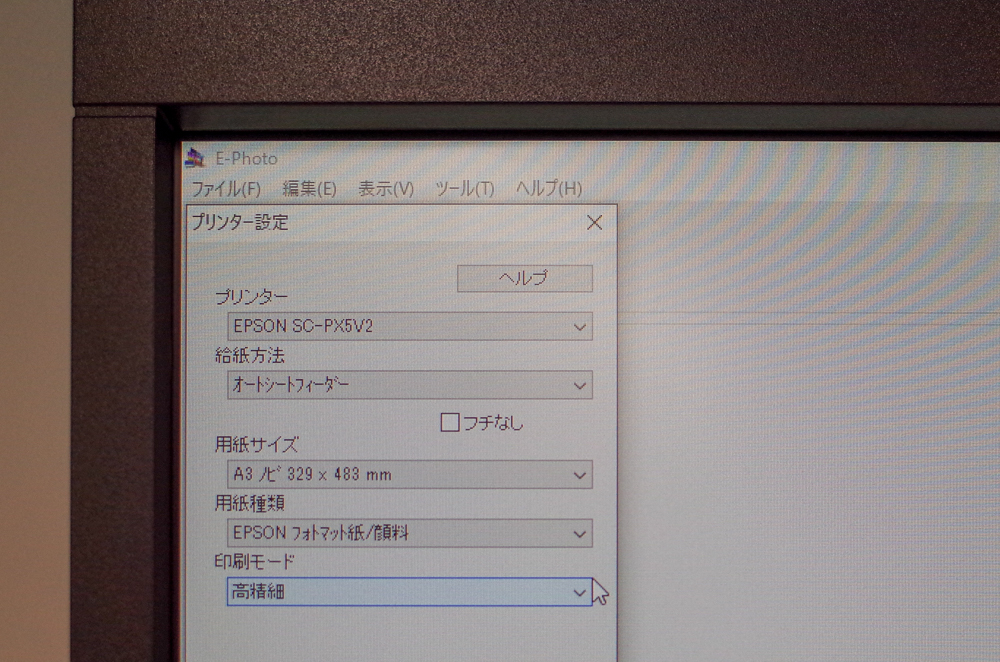
どの写真をどんな順番で並べるかを間違えないように、まず最初にすべての写真をインデックス印刷し、切り離して並べてみるという作業をしました。
1枚のA3ノビに4枚の写真を並べていっきに印刷するわけですが、エプソンのプリント用ソフトE-Photoを使うと、フレームに写真をマウスでドラッグ&ドロップするだけで簡単に出来ます。ただし、このフレームは事前に準備されたもので、その作り方の説明まではありませんでした。
1枚の用紙に複数の写真を割り付けるにはAdobeのIllustratorのようなソフトが使えればいいのでしょうが、エプソンのE-PhotoやPrint Layoutでもなんとかなるようです。
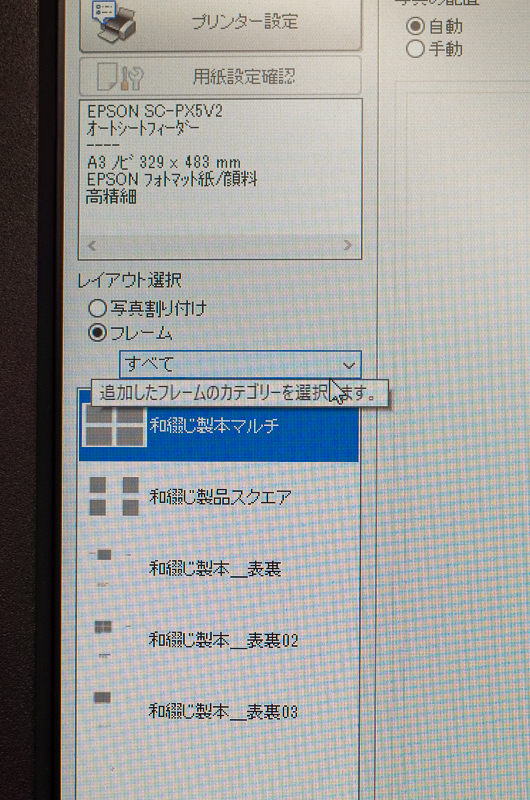
7枚のA3ノビのプリントには、思ったよりも時間がかかりました。
さて、いよいよブッック作りです。まず、アワガミファクトリーの工藤多美子さんが実演してくださいました。上下に切り分ける前に二つ折りにします。ブックに仕立て時に輪になる部分なので、ヘラできちんと筋をつけます。

図の点線が二つ折りにして筋をつけたところです。それを折ったまま164mmのところでカットします。
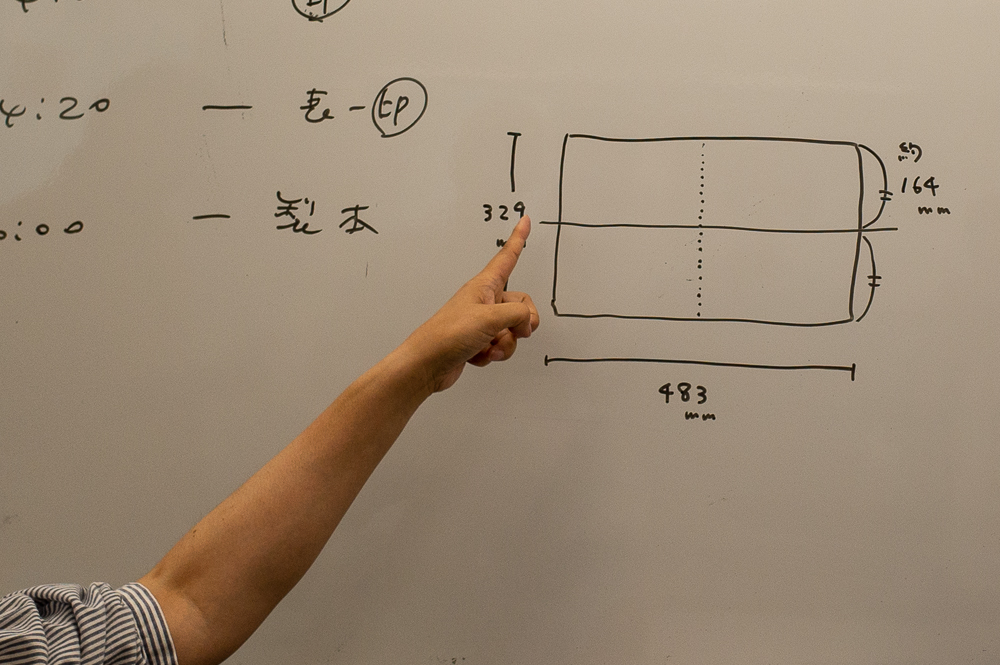

きちんと切れてないと各ページのサイズがずれてしまいます。そんな時は、上と輪の部分を揃えます。わたしはかなりずれてしまいましたが、ブックを見る人は写真に目がいき、紙の端は見ないと思うので、それほど気にしなくても大丈夫(笑)。何より大事なのは、写真の順番を間違えないように並べることです。

1.5cmのところに角切りというものをつけます。写真に合わせて色々な紙をご用意いただきました。本格的な作りです。


表紙をのせて、綴じる穴をあけます。わたしは表紙を忘れそうになりました(笑)。お気をつけください。

穴は1.5cm離れたところに5箇所です。表紙に直接印を付けず、別の紙を使います。角切りのところに糸がくるよう穴をあけるので、まずそこに印を付けます。角切りは1.5cmなので、上下とも最初の穴の位置は端から1.5cmです。それから残った長さを等分し、残り3つの穴の位置を決めます。
紙に印を付け終わったらブックにのせてクリップで抑え、目打ちとトンカチで穴をあけていきます。なお、同じ穴を何度か糸が通るため、しっかりあけておく必要があります。

糸の通し方はさほど難しくありません。糸を引っ張り気味にすると綺麗な仕上がりになります。
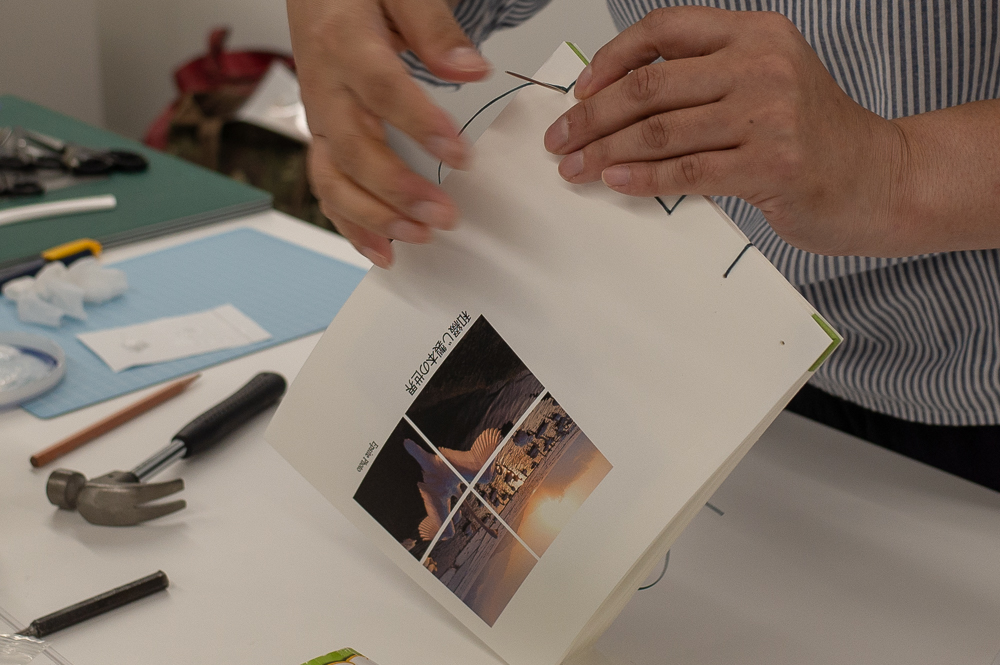
最後の止めのところです。糸通しの順番が書かれたテキストをもらいました。

3時間の講座で、プリントにだいぶ時間がかかり、ブック作成が少々急ぎ足となりましたが無事に完成。ご覧の通り、不器用なので綺麗な仕上がりというわけにはいきませんが、大満足です。

家でも作りたいところですが、A3ノビの和紙は高価だし、1枚の紙に4枚の写真をレイアウトするのも難しそうで、ひとりで作るにはけっこうハードルが高そうです。でも、用紙や大きさを変え、省略できそうなところを手抜きすれば、なんとかできるかもしれません。

一緒に鶴見線散歩に行った仲間に、このブックを見せるのが楽しみです。